A direção específica do olhar do espectador é uma arte que pode dar vida até mesmo às imagens mais cotidianas. Ao brincar habilmente com luz e sombra, você pode direcionar a atenção para o essencial e ocultar elementos perturbadores. Neste guia, você aprenderá a usar o filtro radial no Camera Raw de forma otimizada para intensificar o impacto de seus retratos e controlar o olhar do espectador de forma direcionada.
Principais descobertas
- O filtro radial permite que você clareie ou escureça áreas específicas da imagem.
- Através do uso direcionado de luz e sombra, você direciona a atenção para os olhos e o rosto do modelo.
- Bordas suaves são essenciais para um resultado natural.
- Trabalhar com objetos inteligentes no Photoshop permite edição flexível.
Guia passo a passo
Para implementar suas edições da melhor forma, siga estas etapas:
Primeiro, abra sua imagem no Camera Raw e certifique-se de selecionar o filtro radial. Ele está localizado na barra superior. Assim que você selecioná-lo, um pequeno cursor de cruz aparecerá, com o qual você pode desenhar um círculo. O foco é posicionar o círculo de modo que ele aponte para o olho ou o rosto do modelo. Assim, o interior do círculo será iluminado automaticamente.
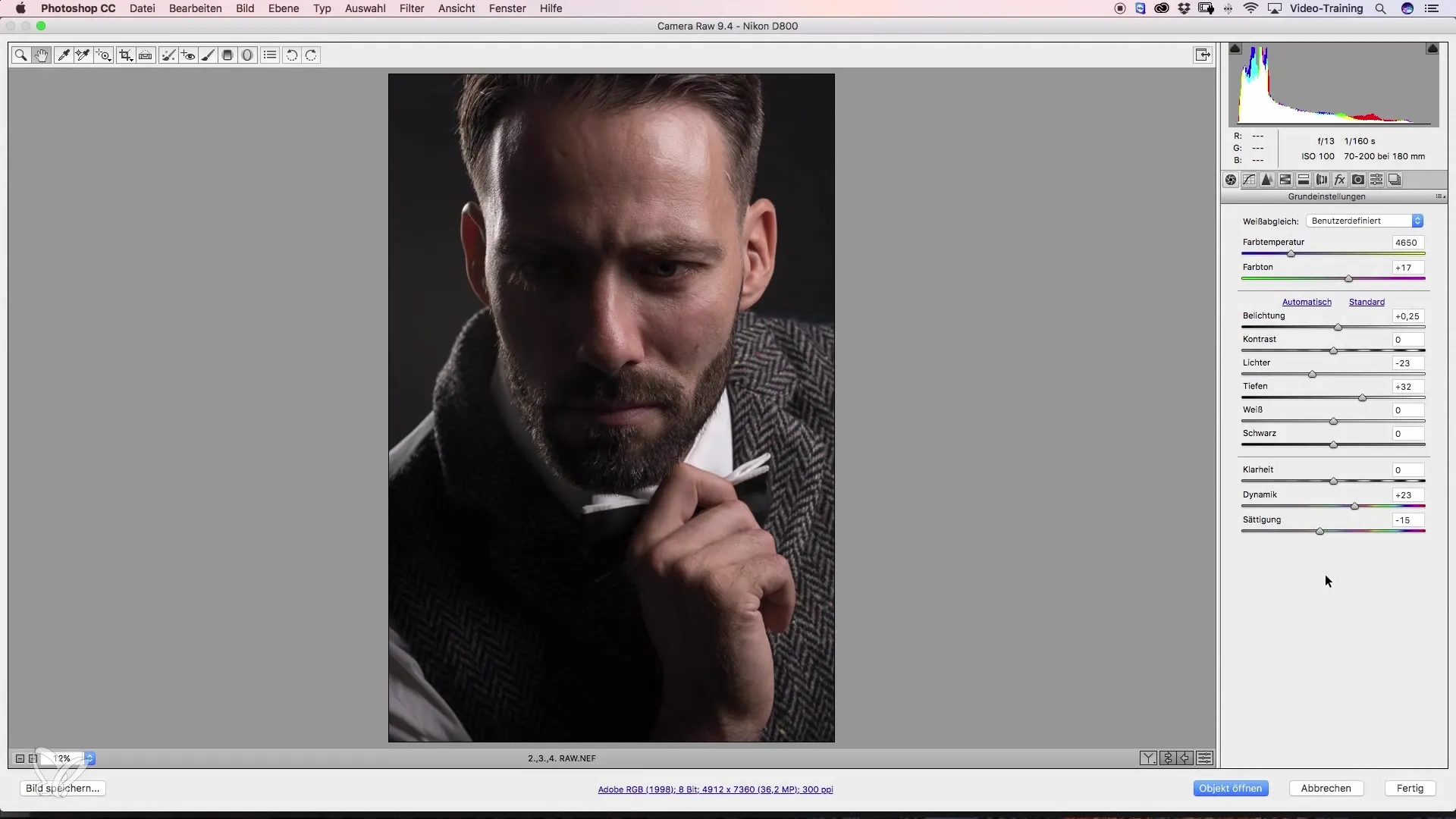
Para garantir que a exposição do círculo esteja correta, verifique as configurações do lado direito. A exposição está ajustada? Você pode ajustar o tamanho do círculo conforme desejar. Posicione-o diretamente sobre o olho para obter o maior impacto.
Se você tiver manchas brilhantes perturbadoras na imagem que distraem, também pode atenuá-las de forma direcionada. Desenhe um novo filtro radial nas áreas que você deseja escurecer. Certifique-se de que o filtro atue na área interna e escolha uma borda suave para evitar transições não naturais.
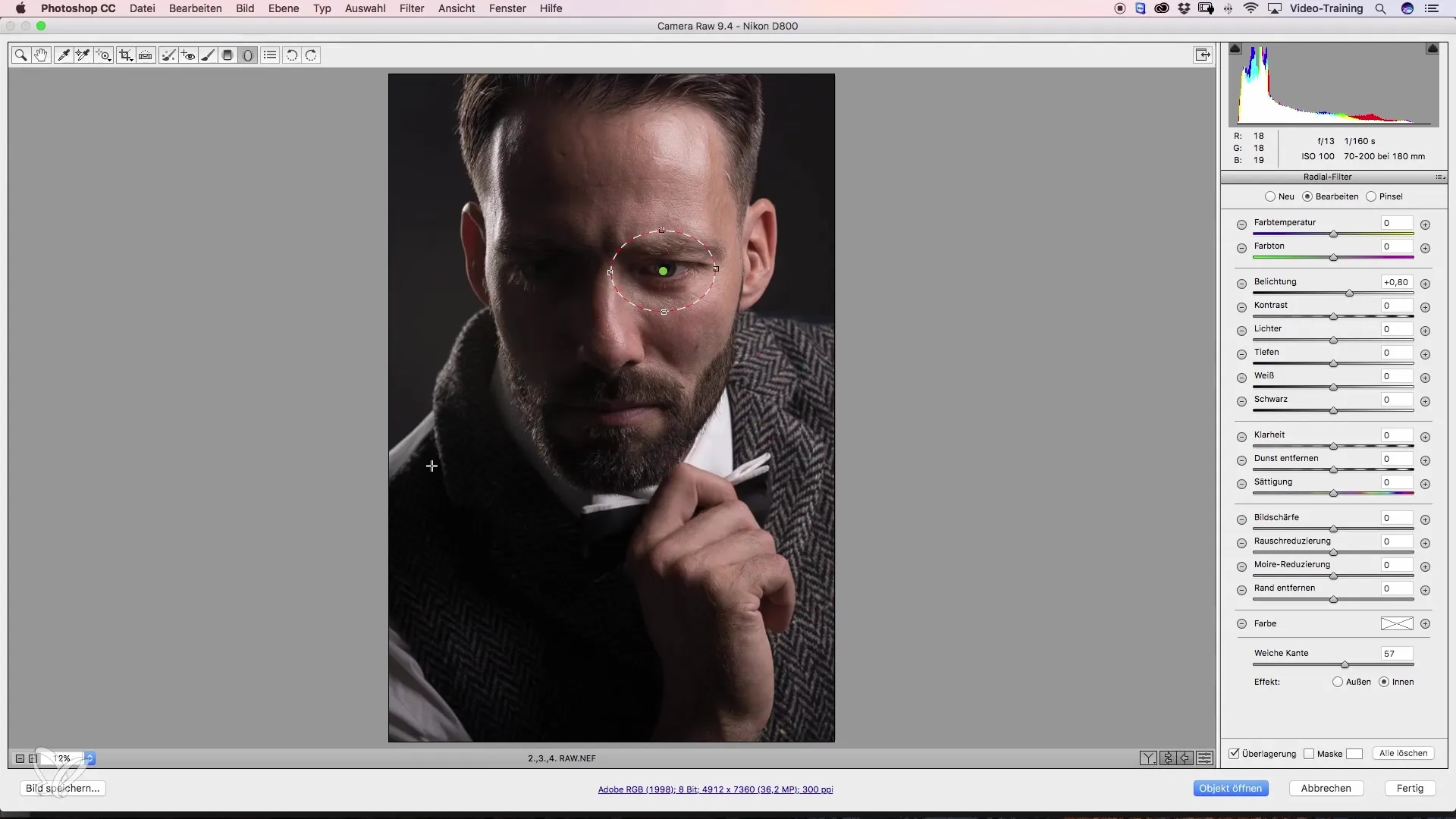
Com uma borda suave, o efeito garante que a transição não seja abrupta, mas harmoniosa. Teste isso desativando a sobreposição por um breve momento. Você rapidamente perceberá a diferença entre bordas duras e suaves: bordas suaves parecem mais naturais.
Agora, aplique novamente o filtro radial para escurecer outras áreas claras ou partes que distraem o olhar. Posicione o filtro de forma que ele fique exatamente onde você quer e ajuste a exposição. O objetivo é direcionar ainda mais o olhar para o rosto do modelo.
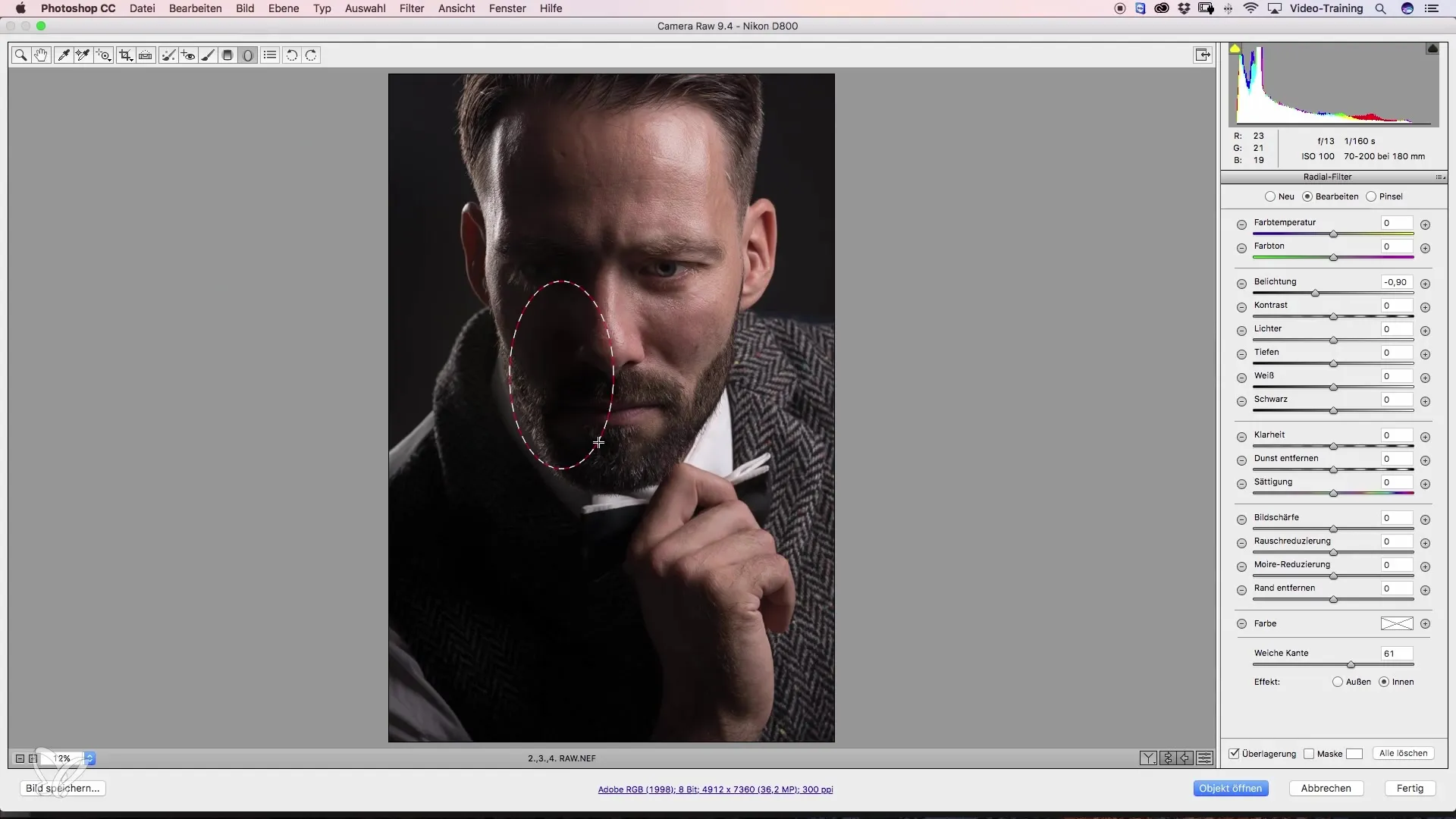
A próxima etapa é clarear a parte superior da imagem novamente para alcançar um equilíbrio com o restante da composição. Para isso, desenhe um novo filtro radial que trabalhe suavemente contra as áreas mais escuras. É importante que você mantenha um olho nas configurações: reduza as luzes enquanto mantém a exposição constante.
Se você deseja uma imagem final com iluminação uniforme, adicione também um filtro radial do outro lado para criar pequenos pontos de luz. Todos os ajustes que você fizer devem, em última instância, direcionar o olhar do espectador para os elementos decisivos da imagem.
Antes de abrir a imagem no Photoshop, certifique-se de ativar a função “Abrir como objeto inteligente”, selecionando a caixa correspondente. Isso permitirá que você altere suas edições a qualquer momento, quando trabalhar na imagem novamente.
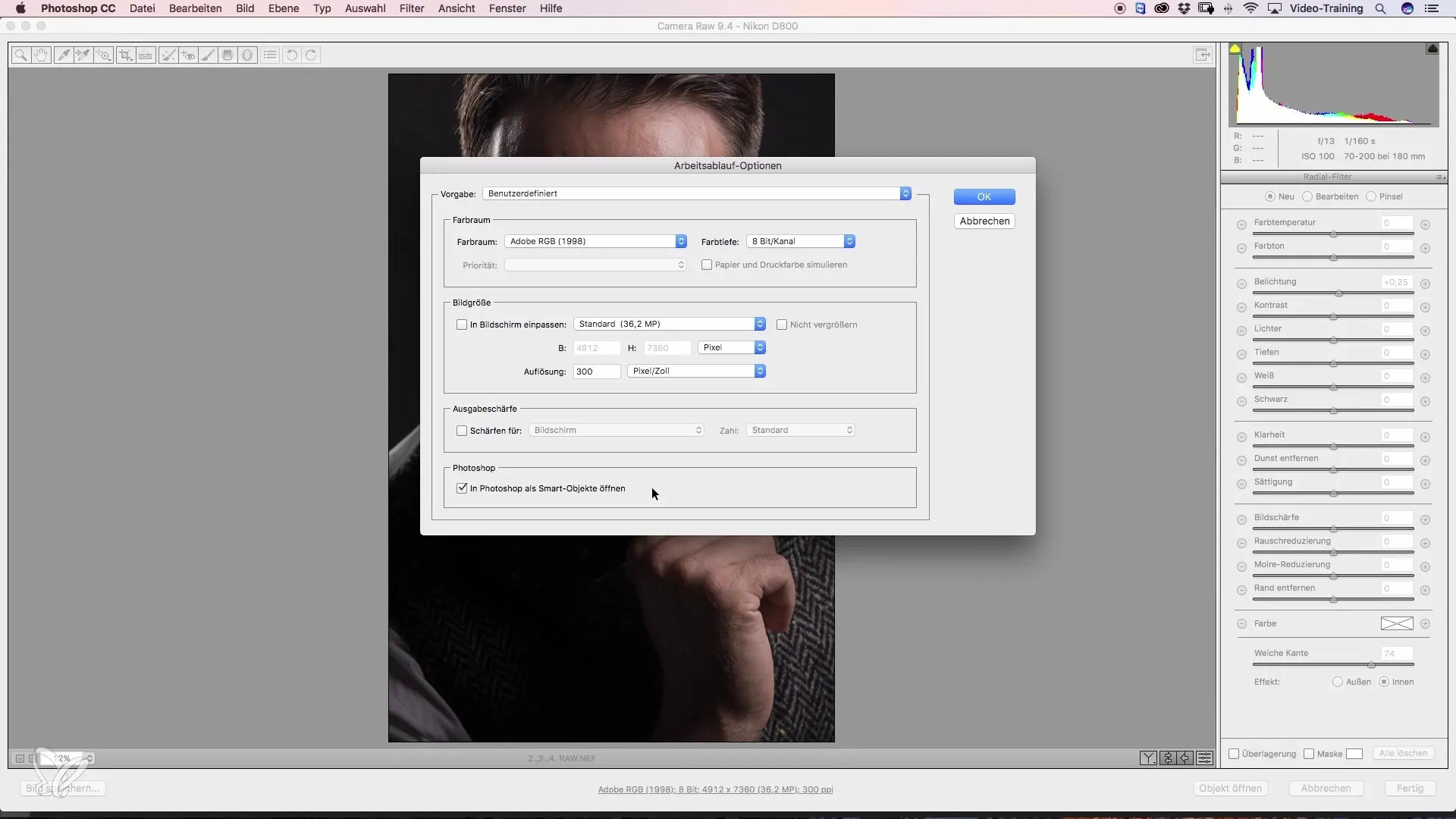
Após seguir essas etapas, você pode continuar a trabalhar na imagem aberta no Photoshop. Observe que agora você pode facilmente acessar todos os filtros do Camera Raw integrados anteriormente para fazer alterações.
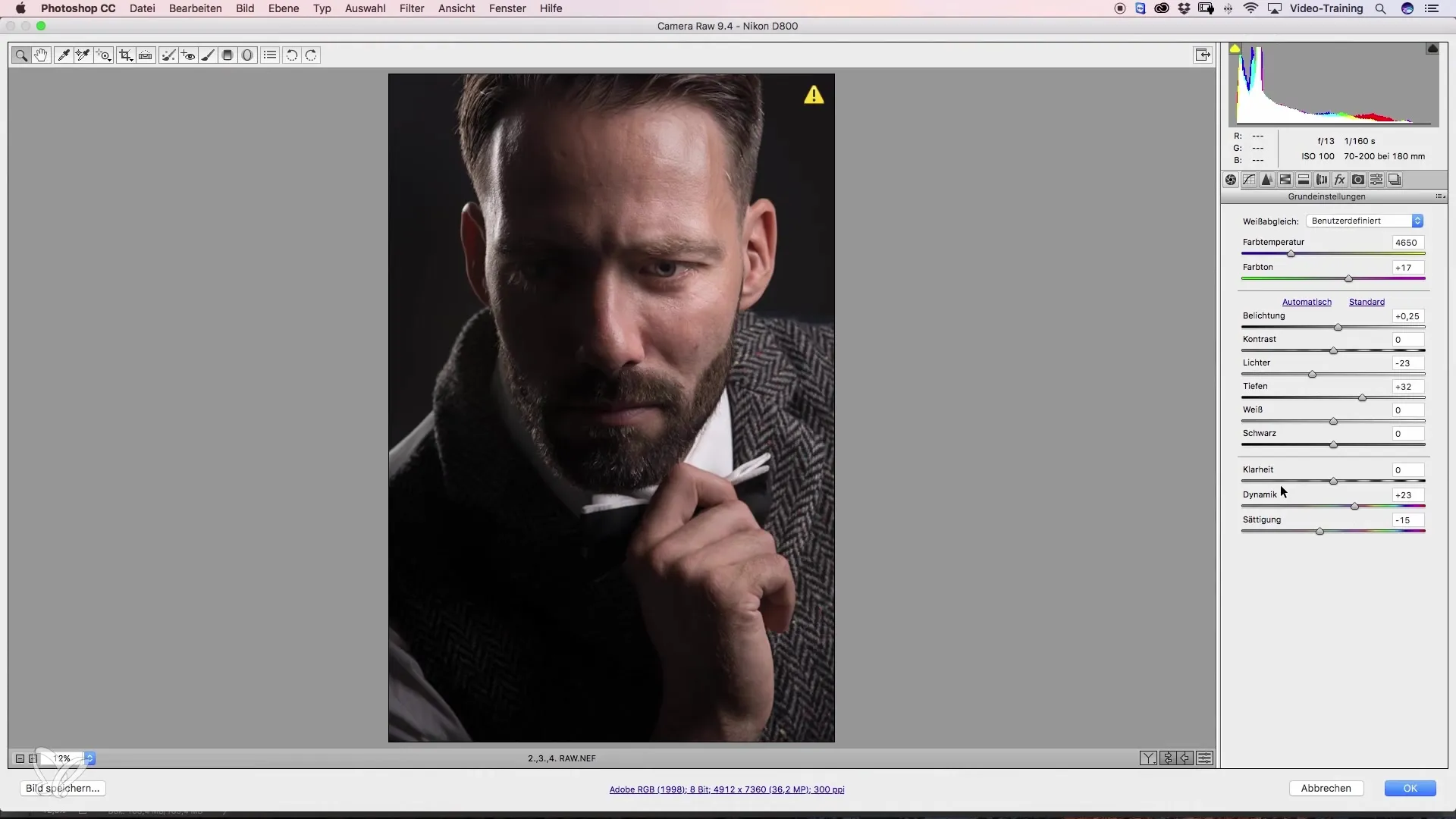
Resumo – Direcionando o olhar com Camera Raw: Técnicas eficazes para retoque de beleza
Ao editar retratos, a iluminação correta é fundamental para direcionar a atenção do espectador. Utilizando o filtro radial e ajustes direcionados de luz e sombra, você pode valorizar significativamente suas imagens. Um foco especial nos detalhes, como bordas suaves e o trabalho com objetos inteligentes, permitirá que você faça alterações a qualquer momento no futuro. Experimente e descubra quanto mais sua imagem pode contar quando você direciona o olhar do espectador.
Perguntas Frequentes
Como posso ativar rapidamente o filtro radial no Camera Raw?Basta clicar no ícone do filtro radial na barra superior da janela do Camera Raw.
Posso ajustar as bordas dos filtros radiais?Sim, ao ativar a opção de bordas suaves, a transição ficará mais natural.
Por que devo abrir a imagem como um objeto inteligente no Photoshop?Criar um objeto inteligente permite que você faça alterações nos ajustes do Camera Raw a qualquer momento depois.
O que devo fazer se a imagem tiver muitas manchas brilhantes?Use filtros radiais para escurecer essas áreas, direcionando o olhar para o essencial.
Quão importante é a configuração das luzes no filtro radial?A configuração correta das luzes é crucial, pois ajuda a controlar a exposição geral da imagem e minimizar interferências.


